Il dit que Windows est bloqué, que dois-je faire ? Le bandeau Windows est bloqué, que dois-je faire ? Exécuté à partir du disque d'installation de Windows
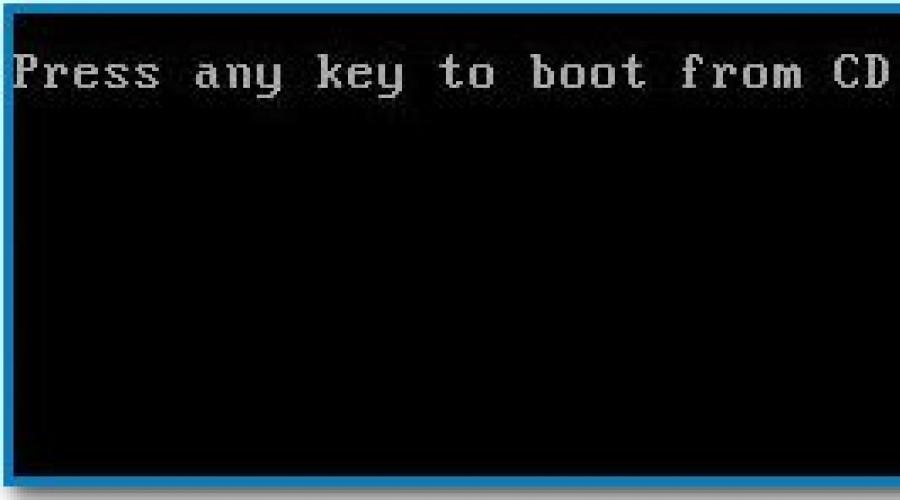
Lire aussi
Je veux vous raconter, mes amis, un incident qui m'est arrivé l'autre jour. J'ai un bon ami d'école qui m'a invité, moi, ma femme et mes enfants, à lui rendre visite. Naturellement, je n'ai rien emporté avec moi, pas même des clés USB avec un programme antivirus gratuit. Nous sommes arrivés et avant que nous ayons eu le temps de nous déshabiller, un petit garçon (le fils de mon ami) s’est immédiatement approché de moi et m’a dit : « Mon oncle, papa a dit que tu pouvais réparer notre ordinateur. - Et ce qui est arrivé? Je dis. "Il y a des gars qui nous demandent de l'argent, disent-ils. Windows a bloqué le numéro d'abonné de recharge, ma mère et moi avons déposé de l’argent pour eux, mais ils nous ont trompés et l’ordinateur ne fonctionne plus. Mes amis ont vu la confusion sur mon visage et m'ont suggéré d'ignorer ce malheureux incident.
Windows a bloqué le numéro d'abonné de recharge
Je me suis approché de l'ordinateur et j'ai appuyé sur le bouton POWER, en attendant l'apparition d'une vieille connaissance qui ne m'a pas fait attendre longtemps. Lorsque je démarre le chargement, je détermine que Windows XP est installé. Tout se passe comme d'habitude sur l'écran du moniteur lorsque vous vous connectez au système - un avertissement apparaît - Windows est verrouillé pour le déverrouiller, vous devez recharger votre numéro d'abonné., ce qui signifie que l'ordinateur est infecté par le virus Trojan.Winlock ou Trojan-Ransom, ou encore plus simple : envoyez un SMS. Pas un seul bouton du clavier ne fonctionne, ni un seul raccourci clavier.
- Par exemple, vous pouvez essayer d'appuyer sur la combinaison avant de charger la bannière Ctrl+Maj+Échap, très rarement, vous avez de la chance et vous pouvez accéder au gestionnaire de tâches, puis trouver le processus ennemi et le tuer. Ou dans la fenêtre du gestionnaire de tâches, sélectionnez Déposer->Ouvrir, puis composez explorateur Et D'ACCORD, de cette façon vous pouvez accéder à l'Explorateur, puis visiter le dossier C:\Windows->system32 et supprimez tous les fichiers se terminant par .exe Et dll avec la date du jour de la bannière d'infection Windows. En tapant la commande msconfig, vous entrerez dans le démarrage - supprimez tout à partir de là. Équipe regedit->entrer enregistrement eh bien, je ne me répéterai pas davantage, tout est écrit en détail dans notre article.
Malheureusement, rien de tout cela n’a aidé et je ne me suis lancé dans aucune startup. Il n'était pas non plus possible d'entrer en mode sans échec avec la prise en charge de la ligne de commande. Je restai assis à réfléchir davantage, l'idée commença à me venir à l'esprit : conduire jusqu'à l'autre bout de la ville pour récupérer ma valise.
J'achète des ordinateurs pour tous mes amis ; désormais, les unités centrales ou les ordinateurs portables sont généralement livrés avec Windows préinstallé. Après l'achat, je crée toujours une image du système d'exploitation, qui se trouve sur une partition non système, généralement (D :) ou (E :). Pour ceux qui pouvaient se permettre le programme (sur le site officiel, le prix n'est que de 1 000 roubles par ordinateur), l'image a été réalisée comme sauvegarde dans ce programme, ce qui est très pratique. Une sauvegarde ou une image peut toujours (si elles ne sont pas supprimées accidentellement) être déployée en cas d'urgence, si tout le reste échoue. Si les gens ont acheté Acronis, ils doivent alors disposer d'une sauvegarde du système et il se peut qu'il y ait un module amorçable de ce programme sur le CD.
Je demande à mes amis quels disques étaient inclus avec l'ordinateur lors de leur achat et quels logiciels supplémentaires ont été achetés. Le seul disque inconnu a été trouvé, et il s'avère que j'ai laissé derrière moi. Sur celui-ci, magnifiquement et inutilement pour moi, il était écrit -Le disque de récupération Windows 7 était installé sur cette unité centrale, ce disque ne pouvait donc en aucun cas aider. Pourquoi je vous demande XP, car au début il y en avait un sept, sinon je ne vous aurais pas fait un tel disque ? Et ils me répondent. Au début, il y avait Windows 7, mais de nombreux jeux ne fonctionnaient pas dessus, nous avons donc réinstallé Windows XP.
Bon, d'accord, qu'avons-nous : un disque avec un environnement de récupération Windows 7 et un ordinateur avec Windows XP installé, bloqué par une bannière de ransomware. J'ai redémarré l'ordinateur, je suis allé dans le BIOS et j'ai démarré à partir de celui-ci (de quel type de disque s'agit-il et comment le créer, lisez notre article), quoi qu'il arrive.
Appuyez sur n’importe quelle touche du clavier.

Naturellement, la recherche des systèmes installés n'a rien donné, l'environnement de récupération n'a trouvé aucun Windows,


et il n'y avait pas d'image système sur la partition supplémentaire.

Il ne restait plus qu'une chose à faire : accéder à la ligne de commande

Et essayez d'entrer dans l'Explorateur Windows à l'aide de la commande bien connue bloc-notes. Ligne de commande et tapez bloc-notes. On rentre dans le bloc note, ici Déposer Et Ouvrir.

S'il vous plaît, nous avons un guide devant nous, ce n'est plus mal et nous avons maintenant une petite chance de réussir.

Tout d'abord, le virus ransomware modifie les paramètres dans le registre Initialisation de l'utilisateur Et Coquille dans le fil HKEY_LOCAL_MACHINE\SOFTWARE\Microsoft\Windows NT\CurrentVersion\Winlogon.
Idéalement, ils devraient ressembler à ceci :
Userinit - C:\Windows\system32\userinit.exe,
Shell - explorer.exe

Pour les visualiser, vous devez vous rendre dans le registre du système verrouillé ; cela peut être fait, par exemple, à partir d'un Live CD, qui permet de se connecter au système d'exploitation, ou, idéalement, à l'aide de disques de récupération spéciaux sous Windows. XP et Microsoft Diagnostic and Recovery Toolset dans Windows 7. Pour en savoir plus, consultez notre article - Comment supprimer une bannière. Je n'avais pas un tel disque avec moi et il ne me restait qu'une seule option. Dans ce cas, vous pouvez aller dans le dossier C:\Windows\réparation(n'oubliez pas dans Spécifier les types de fichiers Tous les fichiers , sinon vous ne verrez rien),

des copies de sauvegarde des fichiers de registre créés lors de l'installation de Windows XP y sont stockées, puis copiez les fichiers de registre à partir de là SAM, SÉCURITÉ, LOGICIEL, DÉFAUT, SYSTÈME et remplacez-les par les fichiers de registre endommagés portant les mêmes noms dans le dossier C:\Windows\System32\Config.
Malheureusement, de nombreux programmes installés refuseront de fonctionner, car l'état du registre sera le même qu'au moment de l'installation de Windows XP. Mes amis n'avaient pas de programmes spéciaux qui ne pouvaient pas être réinstallés si nécessaire. Tout d'abord, je suis allé dans le dossier C:\Windows\System32\Config et j'y ai supprimé les fichiers de registre endommagés - SAM, SEKURITY, SOFTWARE, DEFAULT, SYSTEM, d'ailleurs, avant de les supprimer, vous pouvez les copier dans n'importe quel dossier Au cas où.
Moins d’une semaine plus tard, un autre ami m’a demandé de l’aide.
Cette fois, le problème était plus sérieux ; lors du chargement de Windows, une fenêtre est apparue avec le texte suivant :
L'application Microsoft Security Essentials a détecté un accès illégal à du matériel pornographique, ainsi que la copie et la réplication de matériel vidéo contenant des éléments de violence ou de pédophilie. Ces actions contredisent le Code pénal de la Fédération de Russie et constituent également une violation du contrat de licence pour l'exploitation des logiciels Microsoft. Pour les raisons ci-dessus, le fonctionnement du système a été suspendu.
Pour activer le système, vous devez :
Rechargez votre numéro d'abonné MTS +79874364428 pour un montant de 500 roubles.
Le paiement s'effectue sur l'un des terminaux de paiement des communications cellulaires.
Vous trouverez votre code personnel sur le reçu délivré par le terminal.
Le code doit être saisi dans le champ ci-dessous.
Nous vous prions de bien vouloir : après l'activation du système. s'abstenir de répéter des actions contraires à la loi, ainsi qu'aux règles de fonctionnement du système d'exploitation Windows.Attention! Si dans les 12 heures suivant l'apparition de ce message, le code n'est pas saisi, toutes les données, y compris Windows, seront définitivement supprimées ! toute tentative de réinstallation du système entraînera des dysfonctionnements de l'ordinateur.
J'ai pris une photo, la qualité n'est pas très bonne, mais je pense que ça se voit. Si vous avez la même bannière, je pourrai probablement vous aider.
Après avoir examiné le patient, comme d'habitude, je suis sorti de mon ordinateur portable de travail pour chercher des informations sur ce virus.
J'ai cherché longtemps et durement, mais partout il n'y avait que des plaintes et de la morve, je n'ai jamais trouvé de réponse à des questions précises.
Je suis allé sur les sites Kaspersky et Doctor Web - les services de déverrouillage n'ont donné aucun résultat, aucun code n'a fonctionné. J'ai décidé d'utiliser une clé USB amorçable, j'ai tout fait selon les instructions écrites par Kaspersky - il n'a pas été possible de créer une image. Je suis allé sur Doctor Web et j'ai créé une clé USB amorçable, je l'ai inséré dans l'ordinateur infecté et dans le BIOS, j'ai sélectionné le démarrage à partir de la clé USB, mais le téléchargement n'a jamais démarré. J'ai essayé de démarrer en mode sans échec – la bannière apparaît toujours. J'ai passé toute la journée à essayer de résoudre ce problème, j'ai lu et cherché - partout où ils proposaient des procédures complexes qui me donneraient mal à la tête.
Maintenant, je suis très heureux d’avoir moi-même trouvé une solution aussi simple, j’espère qu’elle vous aidera !
RÉPONDRE:
1. Éteignez l'ordinateur.
2. Allumez l'ordinateur et appuyez constamment sur la touche F8 (si cela ne fonctionne pas, essayez F5) jusqu'à ce que le menu apparaisse
3. Dans le menu qui apparaît, sélectionnez « Mode sans échec avec prise en charge de la ligne de commande ». (photo ci-dessous).

4. Lorsque Windows se charge, une fenêtre « ligne de commande » devrait apparaître.
5. Écrivez-y : %SystemRoot%\system32\restore\rstrui.exe et appuyez sur Entrée. (photo ci-dessous)

6. La récupération du système démarrera, suivez les instructions. sélectionnez un point de restauration antérieur et cliquez sur suivant. Après avoir restauré le système, la bannière devrait disparaître. Si cela ne fonctionne pas, essayez un point de restauration antérieur.
7. Une fois l'ordinateur démarré normalement, assurez-vous de le vérifier avec un antivirus doté de bases de données antivirus mises à jour.
J'espère que cet article aidera quelqu'un et lui évitera des souffrances inutiles.
Si vous connaissez d'autres options pour vous débarrasser de la bannière, écrivez dans les commentaires.
S'entraider!
Une excellente façon de dire merci.
Si, lorsque vous rallumez votre ordinateur, vous voyez un message indiquant que Windows est verrouillé et que vous devez transférer 3 000 roubles pour obtenir un numéro de déverrouillage, sachez quelques choses :
- Vous n'êtes pas seul : il s'agit de l'un des types de logiciels malveillants (virus) les plus courants.
- N’envoyez rien nulle part, vous ne recevrez probablement pas le numéro. Pas sur le compte Beeline, ni sur MTS, ni ailleurs.
- Tout texte indiquant qu'une amende est due est soumis au Code pénal, les mentions de sécurité de Microsoft, etc. ne sont rien d'autre qu'un texte inventé par un auteur de virus potentiel pour vous induire en erreur.
- Résoudre le problème et supprimer une fenêtre Windows verrouillée est assez simple, nous allons maintenant voir comment procéder.

Une fenêtre de verrouillage Windows typique (pas une vraie, je l'ai dessinée moi-même)
J'espère que la partie introductive était suffisamment claire. Un dernier point sur lequel je voudrais attirer votre attention : vous ne devez pas rechercher des codes de déverrouillage sur les forums et les sites antivirus spécialisés - vous ne les trouverez probablement pas. Le fait que la fenêtre dispose d'un champ pour saisir un code ne signifie pas qu'un tel code existe réellement : généralement les escrocs ne « s'en soucient » pas et ne le fournissent pas (surtout ces derniers temps). Ainsi, si vous disposez d’une version du système d’exploitation de Microsoft – Windows XP, Windows 7 ou Windows 8 – alors vous êtes une victime potentielle.
Comment supprimer Windows verrouillé
Tout d'abord, je vais vous expliquer comment effectuer cette opération manuellement. Si vous souhaitez utiliser une méthode automatique pour supprimer ce virus, passez à la section suivante. Mais je note que malgré le fait que la méthode automatique soit généralement plus simple, certains problèmes sont possibles après la suppression - le plus courant d'entre eux est que le bureau ne se charge pas.

Démarrage du mode sans échec avec prise en charge de la ligne de commande
La première chose dont nous avons besoin pour effacer le message bloqué de Windows est d'entrer en mode sans échec avec la prise en charge de la ligne de commande Windows. Pour faire ça:
- Sous Windows XP et Windows 7, immédiatement après la mise sous tension, commencez à appuyer frénétiquement sur la touche F8 jusqu'à ce que le menu des options de démarrage alternatives apparaisse et sélectionnez-y le mode approprié. Pour certaines versions du BIOS, appuyer sur F8 sélectionnera un menu de périphériques à démarrer. Si cela apparaît, sélectionnez votre disque dur principal, appuyez sur Entrée et à la même seconde, commencez à appuyer sur F8.
- L'accès au mode sans échec de Windows 8 peut être plus difficile. Le moyen le plus rapide consiste à éteindre l'ordinateur de manière incorrecte. Pour ce faire, avec votre PC ou ordinateur portable allumé, en regardant la fenêtre de verrouillage, appuyez et maintenez enfoncé le bouton d'alimentation (marche) pendant 5 secondes, il s'éteindra. Après la prochaine mise sous tension, vous devriez être redirigé vers la fenêtre de sélection des options de démarrage, où vous devrez trouver un mode sans échec avec prise en charge de la ligne de commande.

Tapez regedit pour lancer l'éditeur de registre
Une fois l'invite de commande démarrée, tapez regedit dedans et appuyez sur Entrée. L'éditeur de registre devrait s'ouvrir, dans lequel nous effectuerons toutes les actions nécessaires.

Tout d'abord, dans l'éditeur de registre Windows, vous devez vous rendre dans la branche du registre (arborescence à gauche) HKEY_LOCAL_MACHINE\SOFTWARE\Microsoft\Windows NT\CurrentVersion\Winlogon, c'est ici que se trouvent principalement les virus qui bloquent Windows.

Shell est le paramètre dans lequel le virus Windows s'exécute le plus souvent bloqué.
Faites attention à deux paramètres de registre - Shell et Userinit (dans le volet de droite), leurs valeurs correctes, quelle que soit la version de Windows, ressemblent à ceci :
- Shell - valeur : explorer.exe
- Userinit - valeur : c:\windows\system32\userinit.exe, (avec une virgule à la fin)
Vous verrez probablement une image légèrement différente, notamment dans le paramètre Shell. Votre tâche consiste à faire un clic droit sur un paramètre dont la valeur diffère de celle souhaitée, à sélectionner « Modifier » et à saisir celui souhaité (les bons sont écrits ci-dessus). N'oubliez pas non plus le chemin d'accès au fichier de virus qui y est indiqué - nous le supprimerons un peu plus tard.

Il ne devrait pas y avoir de paramètre Shell dans Current_user
L'étape suivante consiste à accéder à la clé de registre HKEY_ACTUEL_UTILISATEUR\Logiciel\Microsoft\les fenêtresNT\Version actuelle\Connexion Win et faites attention au même paramètre Shell (et Userinit). Ils ne devraient pas du tout être ici. Si tel est le cas, faites un clic droit et sélectionnez « Supprimer ».
- HKEY_CURRENT_USER\Software\Microsoft\Windows\CurrentVersion\Run
- HKEY_LOCAL_MACHINE\SOFTWARE\Microsoft\Windows\CurrentVersion\Run
Et assurez-vous qu'aucun des paramètres de cette section ne mène aux mêmes fichiers que Shell du premier paragraphe des instructions. S'il y en a, nous les supprimons. En règle générale, les noms de fichiers sont une série de chiffres et de lettres avec l'extension exe. S'il y a quelque chose comme ça, supprimez-le.
Fermez l’Éditeur du Registre. Vous verrez à nouveau la ligne de commande. Entrer explorateur et appuyez sur Entrée - le bureau Windows se lancera.

Accédez rapidement aux dossiers cachés à l'aide de la barre d'adresse de l'Explorateur
Accédez maintenant à l'Explorateur Windows et supprimez les fichiers répertoriés dans les clés de registre que nous avons supprimées. En règle générale, ils se trouvent au fond du dossier Utilisateurs et accéder à cet emplacement n'est pas si simple. Le moyen le plus rapide de procéder est de préciser le chemin d'accès au dossier (mais pas au fichier, sinon il se lancera) dans la barre d'adresse de l'Explorateur. Supprimez ces fichiers. S'ils se trouvent dans l'un des dossiers « Temp », vous pouvez alors vider ce dossier en toute sécurité.
Une fois toutes ces étapes terminées, redémarrez votre ordinateur (selon la version de Windows, vous devrez peut-être appuyer sur Ctrl + Alt + Suppr.
Une fois terminé, vous disposerez d'un ordinateur fonctionnel et démarrant normalement - « Windows est verrouillé » n'apparaît plus. Après le premier lancement, je recommande d'ouvrir le Planificateur de tâches (Planification des tâches, peut être trouvé via une recherche dans le menu Démarrer ou sur l'écran de démarrage de Windows 8) et de vérifier qu'il n'y a pas de tâches étranges. S'il est trouvé, supprimez-le.
Suppression automatique de Windows verrouillé à l'aide de Kaspersky Rescue Disk
Comme je l'ai déjà dit, cette méthode de suppression du verrouillage Windows est un peu plus simple. Vous devrez télécharger Kaspersky Rescue Disk depuis le site officiel http://support.kaspersky.ru/viruses/rescuedisk#downloads à partir d'un ordinateur en état de marche et graver l'image sur un disque ou une clé USB amorçable. Après cela, vous devez démarrer à partir de ce disque sur un ordinateur verrouillé.
Après avoir démarré à partir de Kaspersky Rescue Disk, vous verrez d'abord une invite vous invitant à appuyer sur n'importe quelle touche, puis un choix de langue. Nous choisissons celui qui est le plus pratique. L'étape suivante est le contrat de licence, pour l'accepter, vous devez appuyer sur 1 sur le clavier.

Menu de Kaspersky Rescue Disk
Le menu Kaspersky Rescue Disk apparaîtra. Sélectionnez le mode graphique.

Paramètres d'analyse antivirus
Après cela, le shell graphique se lancera, dans lequel vous pourrez faire beaucoup de choses, mais nous souhaitons déverrouiller rapidement Windows. Cochez les cases « Secteurs de démarrage », « Objets de démarrage cachés », et en même temps vous pouvez également vérifier le lecteur C : (la vérification prendra beaucoup plus de temps, mais sera plus efficace). Cliquez sur "Exécuter la vérification".

Une fois la vérification terminée, vous pouvez consulter le rapport et voir ce qui a été fait exactement et quel a été le résultat - généralement, une telle vérification suffit à supprimer le verrou Windows. Cliquez sur "Quitter", puis éteignez votre ordinateur. Après l'arrêt, retirez le disque ou la clé USB Kaspersky et rallumez le PC - Windows ne devrait plus être verrouillé et vous pouvez retourner au travail.
Bonjour mes lecteurs ! Il est peu probable que l'utilisateur moyen du système d'exploitation Windows puisse être surpris par une extorsion d'argent à l'aide des chevaux de Troie malveillants Winlock, mieux connus sous le nom de « bloqueur Windows ».
Et ce n'est pas surprenant, car un utilisateur inexpérimenté sur deux, ignorant l'importance de la sécurité de son ordinateur, s'est automatiquement envoyé sur la liste blanche des escrocs qui, comme le montre la pratique, « trompent » assez intelligemment les nouveaux arrivants effrayés et confus qui ne le font pas. savoir comment réagir face à une telle situation.
Dès lors, répondons aux questions : comment éviter d'être victime de tromperie ? et que faire si Windows est verrouillé ? Je vous suggère d'étudier attentivement le matériel présenté ci-dessous, qui garantit l'élimination du problème en quelques clics de souris.
Où tout commence
Un soir, comme d'habitude, en parcourant différents sites sur Internet, en lisant le fil d'actualité, votre ordinateur peut se bloquer. Et une bannière terrifiante peut apparaître au centre de l'écran, qui obscurcit presque tout le bureau et vous demande d'envoyer un SMS (qui, évidemment, n'est pas gratuit) ou vous demande de recharger votre compte sur le numéro de mobile indiqué dans le demande. Sinon, tous les éléments de l'ordinateur seront automatiquement détruits.
Je vais vous donner quelques conseils pratiques sur la marche à suivre si Windows est verrouillé et demande un code. Je vais vous donner les meilleures options pour déverrouiller le système.
Sans mouvements inutiles
Heureusement, pour certains chevaux de Troie, vous pouvez trouver un code de déverrouillage qui, bien que rare, détruit complètement le virus du système.
Vous pouvez sélectionner le code requis à l'aide de bases de données antivirus bien connues (plus précisément, en quelques minutes, vous pouvez trouver des données clés sur leurs pages principales).
Le service de déverrouillage Windows est disponible auprès de l'entreprise :
- "Docteur Web"
- « Kaspersky Lab»
Vous pouvez ouvrir la page requise si votre système est verrouillé depuis tout autre PC, tablette ou téléphone.
Important ! Après avoir débloqué l'accès au système, ne vous réjouissez pas prématurément. L'étape suivante consiste à analyser le disque à l'aide de n'importe quel programme antivirus.
Restauration du système
Avant de passer aux méthodes complexes et astucieuses d'un logiciel spécial, je suggère d'essayer d'éradiquer le problème en utilisant les moyens du bord, ou plutôt en appelant le gestionnaire de tâches de la manière que vous connaissez (généralement Ctrl+alt+Suppr).
Arrivé? Alors félicitations, vous avez affaire à un cheval de Troie ordinaire et simple qui peut être supprimé facilement et rapidement.
- Nous trouvons un processus étranger suspect dans la liste des processus.
- Nous y mettons fin avec force.
Un exemple de ce à quoi pourrait ressembler votre virus.
Souvent, un processus tiers porte un nom vague et s'affiche sans description. Identifiez ceux dans la liste et supprimez-les de force. Je vous conseille de le faire lentement et un à la fois jusqu'à ce que la bannière disparaisse.
Si un miracle ne se produit pas et que le gestionnaire de tâches n'est pas appelé, je suggère alors de passer à l'étape d'utilisation d'un gestionnaire de processus tiers Explorer.exe, téléchargeable à partir du lien. Le programme peut être lancé à l'aide de la commande « Exécuter » (appuyez sur Win+R).
La directive explorer.exe permet d'identifier très facilement un processus suspect.

Stratégie militaire
Une autre façon de lutter contre un virus consiste à utiliser certains programmes standards, notamment le bloc-notes ordinaire ou Wordpad.
Pour ce faire, vous aurez besoin « à l'aveugle » (après tout, vous ne pouvez pas encore fermer ou masquer la bannière) :
- Lancez l'utilitaire Exécuter (Win+R)
- Écrivez-y « bloc-notes » et cliquez sur la touche « Entrée ».
- Idéalement, sous la fenêtre bannière, un nouveau fichier texte sera lancé, dans lequel vous taperez n'importe quel texte (quoi qu'il arrive) et appuyerez sur le bouton de mise hors tension de l'unité centrale.
- Ensuite, tous les processus en cours d'exécution dans le système commenceront à se terminer, à l'exception du Bloc-notes, qui vous demandera de « enregistrer » ou de « fermer sans enregistrer » le document (que nous laissons bien sûr inchangé pour l'instant).
- Après avoir désactivé le virus, comme dans la méthode précédente, recherchez l'emplacement du cheval de Troie et détruisez-le.
Manière plus avancée
Pour les virus pirates, les chevaux de Troie « irréalistement complexes », la méthode de lutte contre le gestionnaire de tâches ou d'autres composants du système n'aidera pas.
Il est donc temps de passer à l’artillerie lourde, ou plutôt au mode sans échec.
Instructions étape par étape :
- Nous redémarrons l'ordinateur, et pendant le chargement du système d'exploitation, maintenons la touche F8 enfoncée (parfois le bouton est différent, cela dépend de votre PC).
- Dans la nouvelle fenêtre (impliquant le choix de la méthode de démarrage), sélectionnez « Mode sans échec + Invite de commandes ».
- Après le chargement, entrez regedit dans la ligne de commande, appuyez sur Entrée et lancez l'éditeur de registre.
- Nous analysons l'éditeur de registre des applications en cours d'exécution sur un PC.
Très probablement, vous verrez le chemin complet des fichiers du cheval de Troie situé dans la clé Shell et dans la branche Userinit. Dans Shell, le virus est répertorié à la place de explorer.exe, et dans « userinit », il est répertorié après la virgule. - Copiez le nom complet du virus dans le presse-papiers.
- Nous écrivons « del » dans la ligne de commande, appuyons sur la barre d'espace et utilisons le bouton droit de la souris pour appeler le menu contextuel.
- Dans la fenêtre de menu, sélectionnez la commande "Insérer" et appuyez sur Entrée.
Voilà, le premier fichier cheval de Troie a été détruit avec succès. Nous effectuons une opération similaire avec la deuxième et les suivantes (le cas échéant).
Bon, c'est tout, j'ai exposé les principales méthodes de travail pour restaurer l'accès aux données. Si toutes les étapes décrites ci-dessus vous semblent difficiles par méconnaissance et par peur d’empirer les choses, je vous recommande de suivre la formation » génie informatique" Cela vous aidera à gagner du courage et à comprendre les bases de la possession d'un PC.
J'espère que maintenant je pourrai être calme pour vous et pour la sécurité de vos informations. Assurez-vous de partager ces informations utiles avec vos amis sur les réseaux sociaux. réseaux, ils trouveront probablement également ce matériel utile. N'oubliez pas de vous abonner aux mises à jour du blog et d'installer un antivirus fiable ! À la prochaine!
Sincèrement! Abdoullin Ruslan
Que devez-vous faire lorsque, lorsque vous allumez votre ordinateur, il est indiqué que Windows est verrouillé ? Cette situation elle-même indique que l'ordinateur est infecté par un virus. Lorsque vous travaillez sur Internet, ce sont les virus qui constituent la menace de sécurité la plus grave ; le système d'exploitation Windows y est particulièrement vulnérable. Les principales causes d'infection sont l'absence d'antivirus ou l'utilisation d'un programme avec des bases de données obsolètes, le manque de mises à jour système nécessaires, la visite de sites douteux, le téléchargement et l'exécution de logiciels non vérifiés.
Il existe différents types de virus, mais les bloqueurs sont parmi les plus désagréables. Une fois sur un PC, un tel virus bloque complètement son fonctionnement. Une bannière apparaît à l'écran avec un texte dans lequel le propriétaire de l'ordinateur est invité à transférer un certain montant pour déverrouiller Windows. Le curseur se déplace uniquement dans la fenêtre du programme pirate ; le redémarrage n'aide pas. Il n'est pas possible de supprimer le virus par vous-même, car vous ne pouvez pas accéder à son processus.
Restaurer Windows au fonctionnement normal
Que dois-je faire si mon ordinateur indique que Windows est verrouillé ? N'oubliez pas l'apparence de la fenêtre du bloqueur et les coordonnées du ransomware. Si un deuxième système d'exploitation est installé, démarrez-le et accédez au site Web de Kaspersky Lab ou Dr.Web. Ouvrez la section dédiée aux bloqueurs Windows. Recherchez l'option qui correspond à la vôtre dans la liste ou saisissez ses détails dans le champ de recherche. Vous recevrez un code de déverrouillage. Il doit être saisi dans la fenêtre du programme antivirus, après quoi le système d'exploitation recommencera à fonctionner normalement.
Malheureusement, les codes ne sont pas connus pour toutes les versions de ransomware, cette option peut donc ne pas fonctionner. Dans ce cas, vous pouvez essayer de télécharger une image disque depuis les mêmes sites qui vous permettra de supprimer le virus de votre ordinateur. L'image enregistrée sur l'ordinateur est écrite sur le disque, par exemple à l'aide du programme Nero. Après cela, il doit être lancé lorsque vous allumez l'ordinateur, en sélectionnant démarrer à partir du CD. L'utilitaire nettoiera votre PC du virus et supprimera toute trace de sa présence.
Il est clair que tous les utilisateurs ne peuvent pas effectuer indépendamment toutes ces opérations plutôt complexes. Dans de nombreux cas, il est beaucoup plus facile et efficace de demander l’aide d’un spécialiste expérimenté. Si vous rencontrez le problème décrit ci-dessus, appelez-nous - un technicien appelé se rendra chez vous avec tous les utilitaires nécessaires et rétablira rapidement le fonctionnement de votre PC. Nous garantissons un travail de haute qualité et des prix bas.